你当前正在访问 Microsoft Azure Global Edition 技术文档网站。 如果需要访问由世纪互联运营的 Microsoft Azure 中国技术文档网站,请访问 https://docs.azure.cn。
管理 Azure Stack Edge 群集
本文简要概述了 Azure Stack Edge 设备上与群集相关的管理任务。 其中一些任务包括如何添加节点、配置或修改群集见证或删除群集。 可以通过设备的本地 UI 管理群集。
撤消节点准备
在尝试准备的设备节点上执行这些步骤。 如果决定不继续准备此节点以形成群集,可以使用撤消节点准备选项。
在本地 UI 中,转到“入门”页。 在“准备用于聚类分析的节点”下,选择“撤消节点准备”。
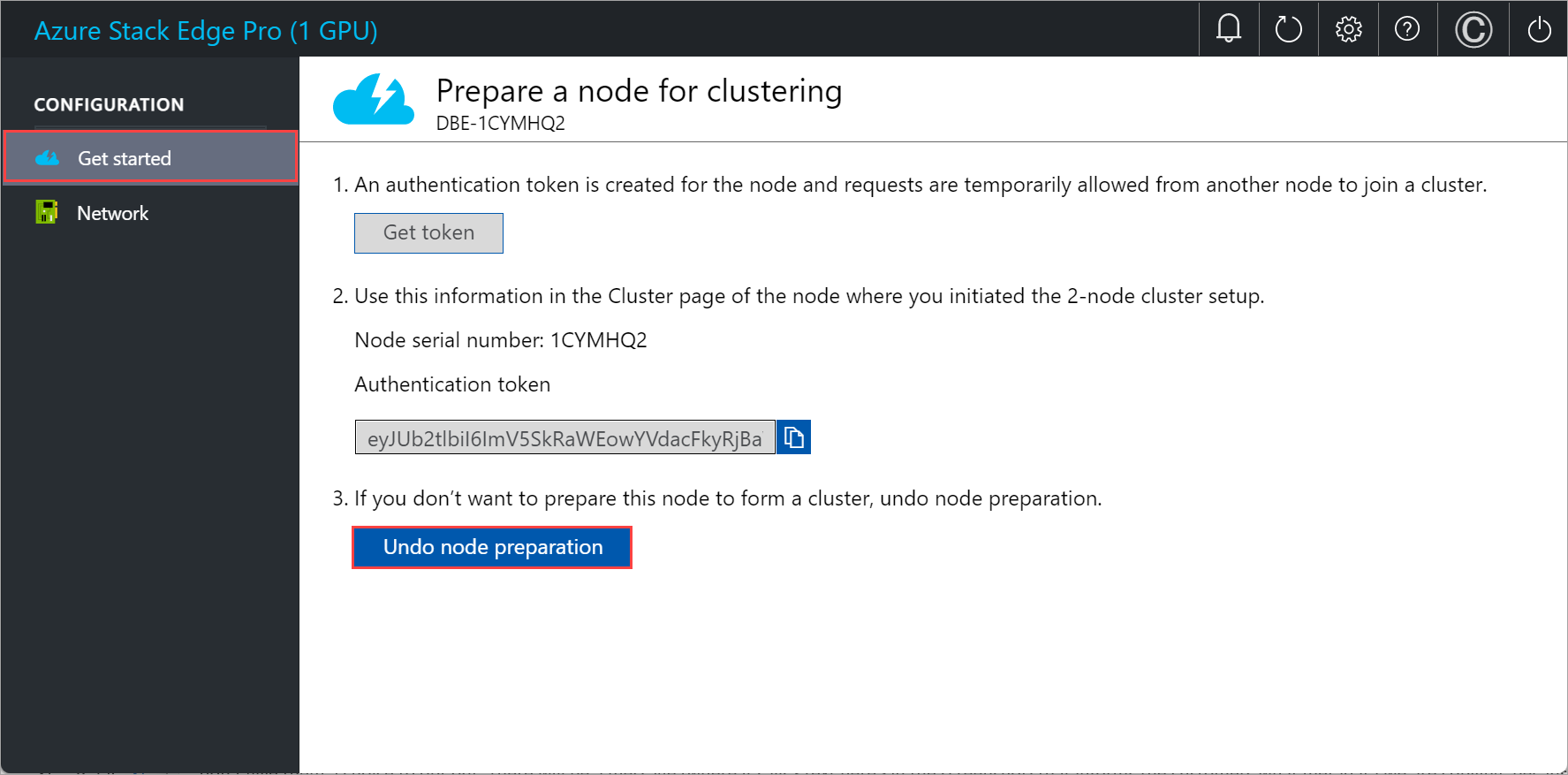
选择“撤消节点准备”后,将返回到“获取身份验证令牌”磁贴,“准备节点”选项将可用。 如果决定再次准备此节点,则需要再次选择“准备节点”。
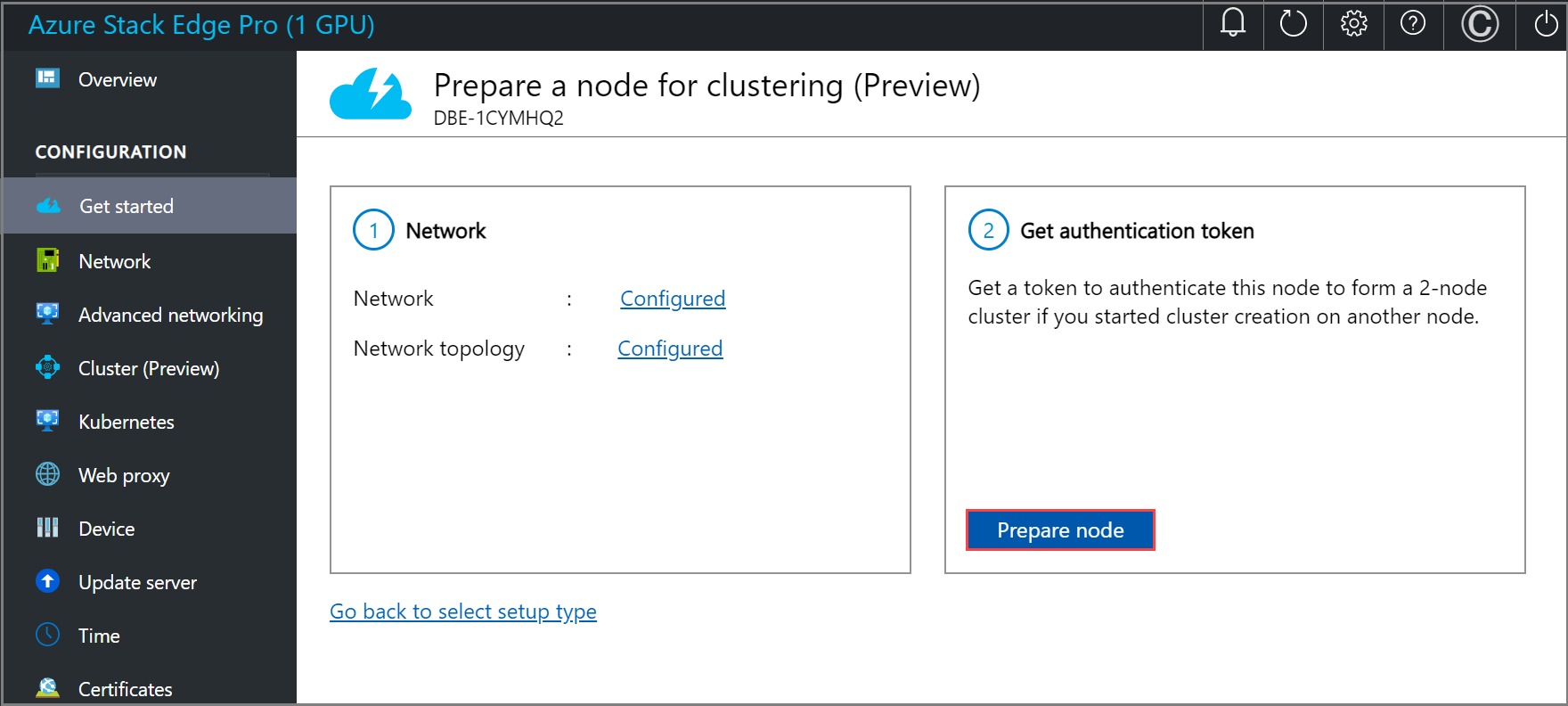
查看现有节点
在本地 UI 中,转到“群集”页。
在“现有节点”下,可以查看群集的现有节点。
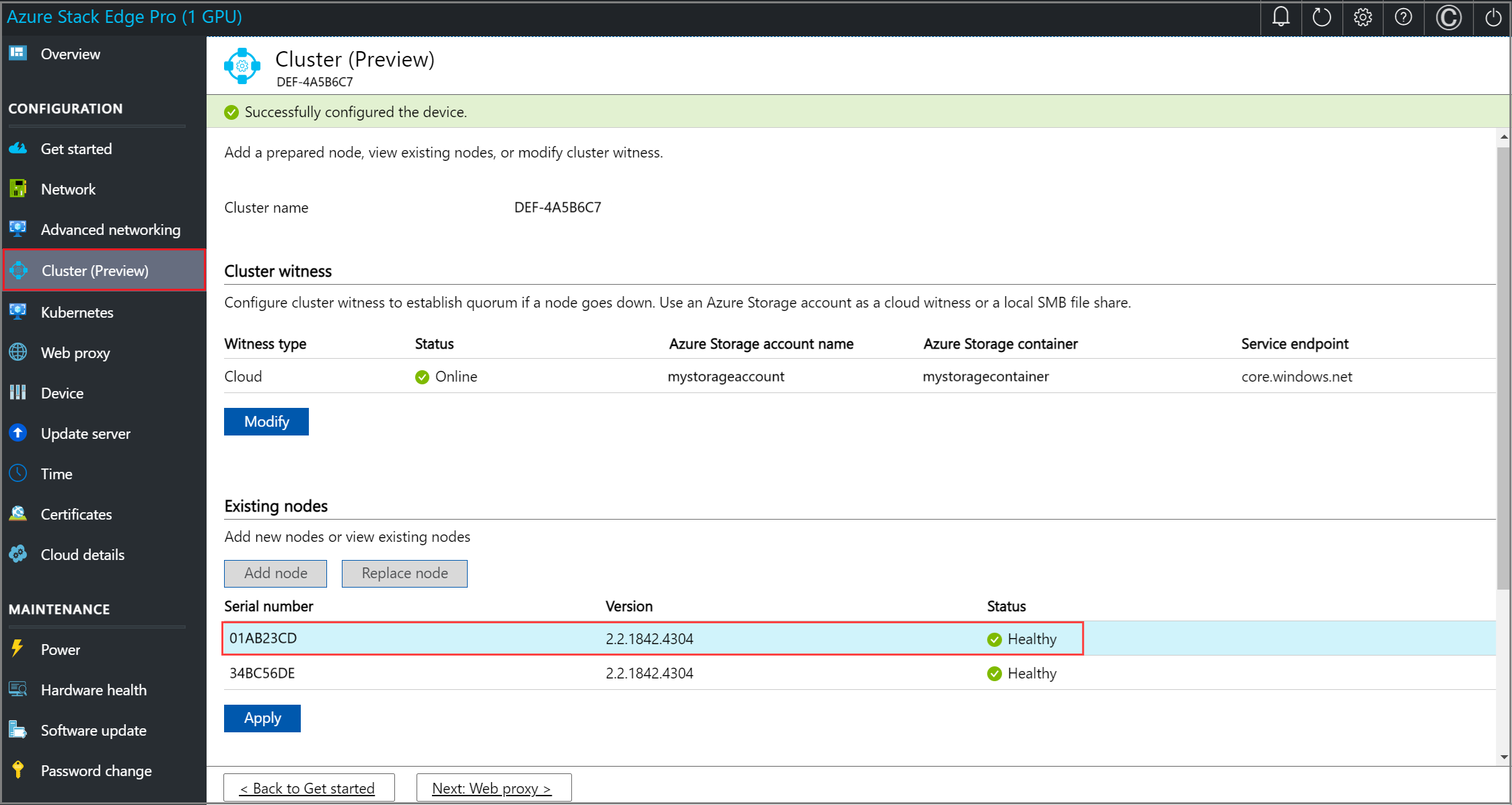
替换节点
如果设备上有一个节点关闭或运行不正常,可能需要替换节点。 在尝试替换的节点上执行这些步骤。
在本地 UI 中,转到“群集”页。 在“现有节点”下,查看节点的状态。 需要替换状态显示为“关闭”的节点。
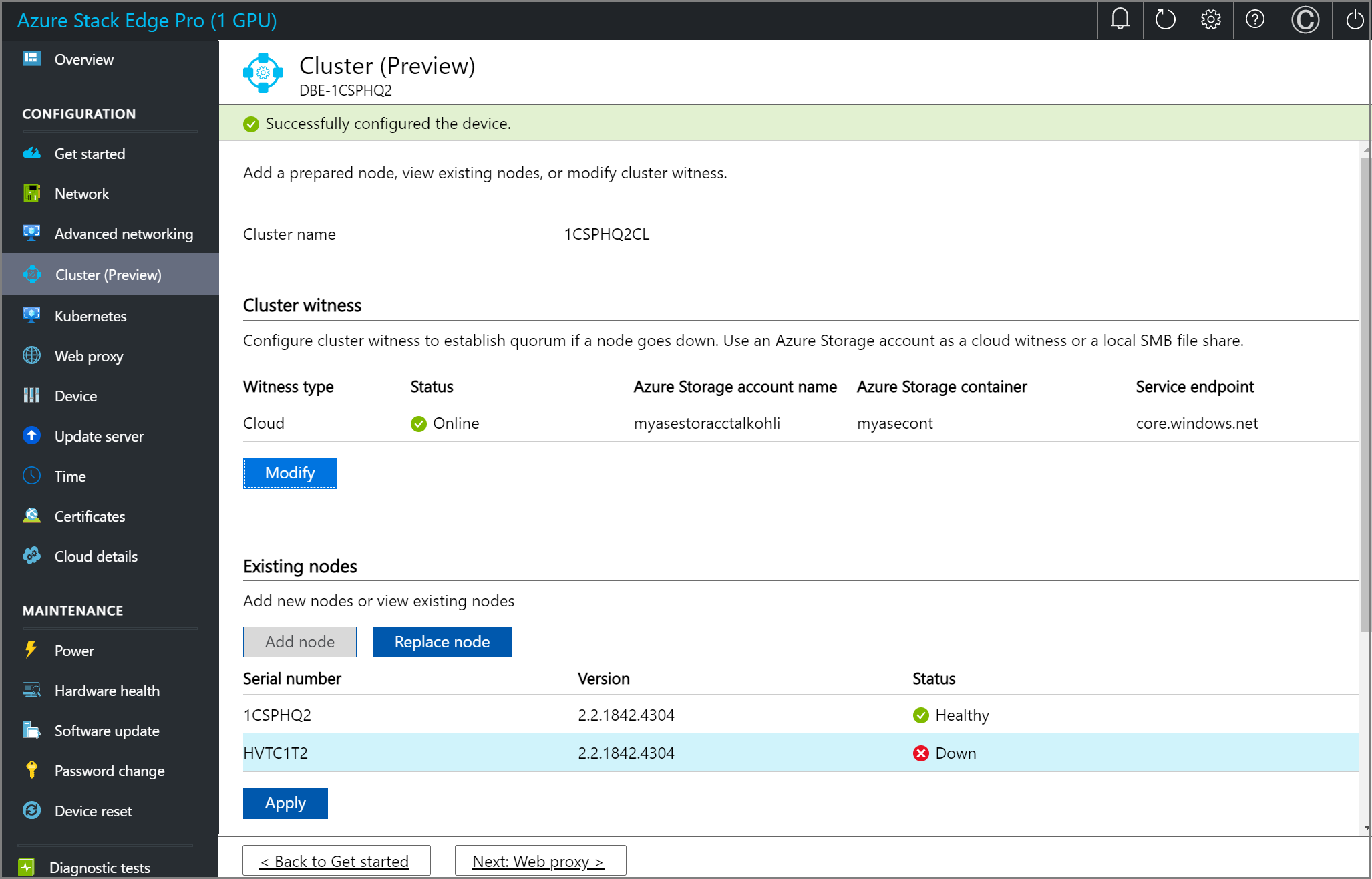
选择“替换节点”并输入以下输入。
a. 选择要替换的节点。 应会自动选择关闭的节点作为此节点。
b. 准备另一个节点。 按照在第一个节点上设置的方式配置此节点上的网络。 从新传入的节点获取节点序列号和身份验证令牌。
c. 为传入替换节点提供“节点序列号”。
d. 为传入替换节点提供“节点令牌”。
e. 选择“ 验证并添加”。 现在会验证传入节点的凭据。
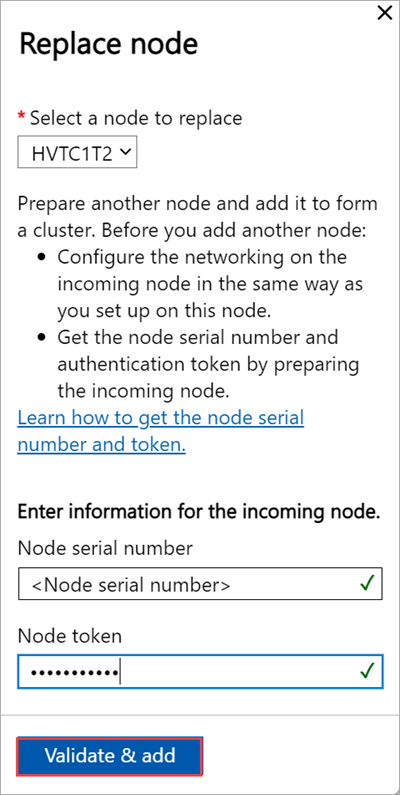
f. 成功完成验证后,选择“添加节点”以完成节点替换。 添加替换节点以形成群集可能需要几分钟时间。
配置群集见证
按照以下步骤配置群集见证。
配置云见证
在设备的第一个节点上执行这些步骤。
在本地 UI 中,转到“群集”页。 在“群集见证类型”下,选择“修改”。
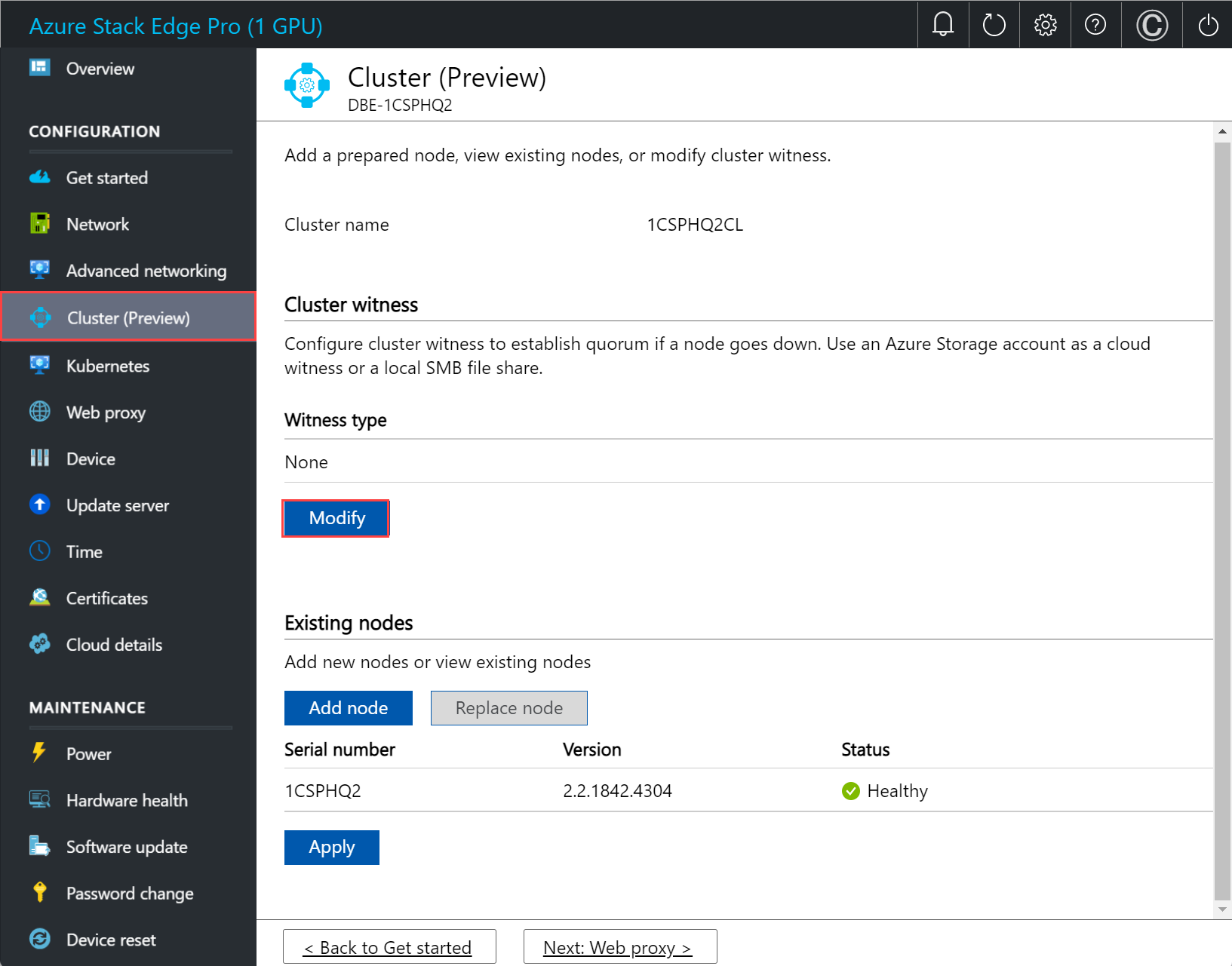
在“修改群集见证”边栏选项卡中,输入以下输入。
- 将“见证类型”选择为“云”。
- 输入“Azure 存储帐户名称”。
- 从访问密钥或 SAS 令牌中指定存储帐户身份验证。
- 如果选择“访问密钥”作为身份验证机制,请输入存储帐户的访问密钥、见证所在的 Azure 存储容器和服务终结点。
- 选择“应用”。
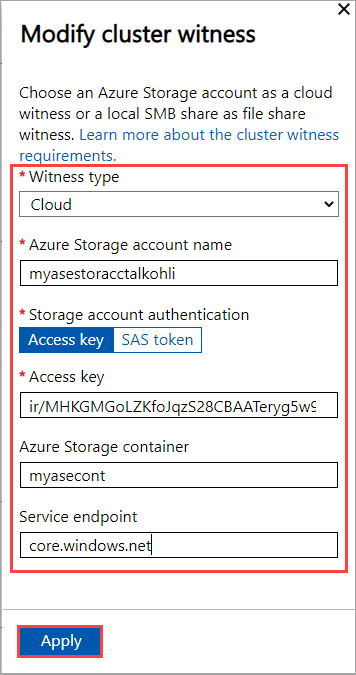
配置本地见证
在设备的第一个节点上执行这些步骤。
在本地 UI 中,转到“群集”页。 在“群集见证类型”下,选择“修改”。
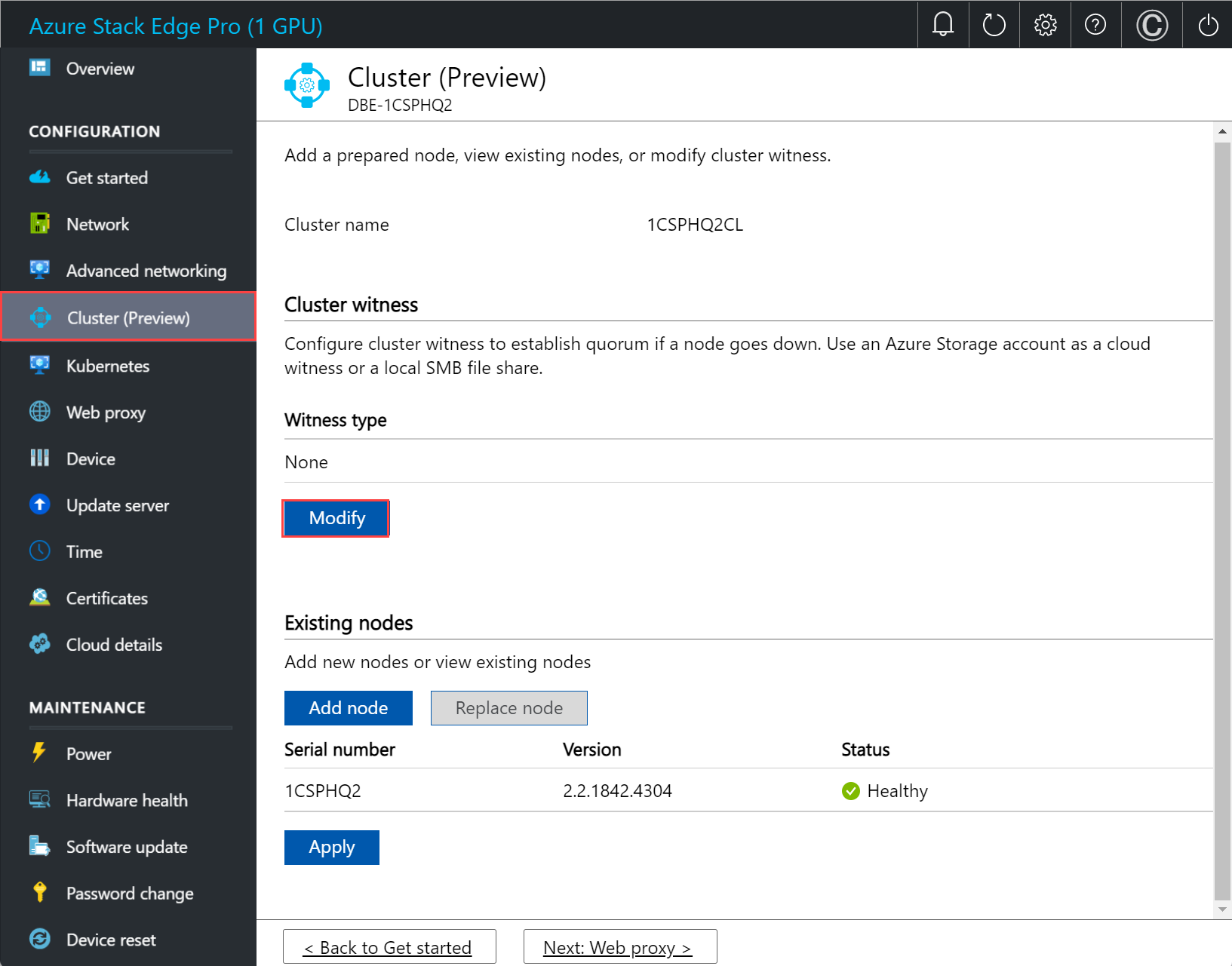
在“修改群集见证”边栏选项卡中,输入以下输入。
- 将“见证类型”选择为“本地”。
- 将文件共享路径输入为“//server/fileshare”格式。
- 选择“应用”。
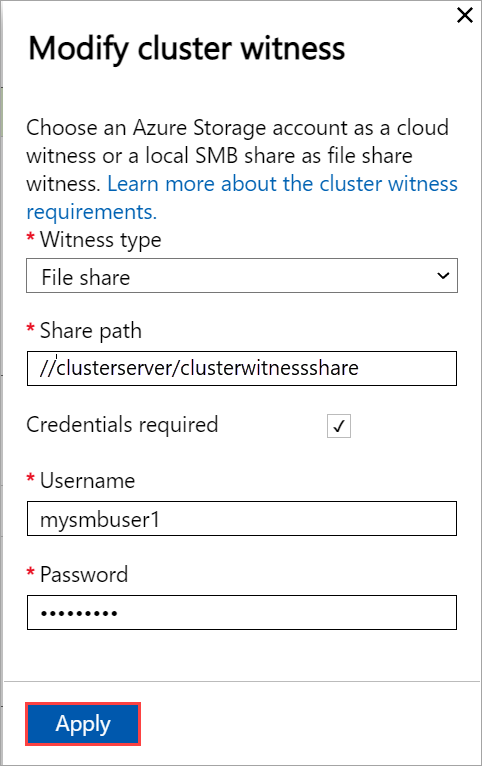
配置虚拟 IP
对于 Azure 一致服务和 NFS,还需要定义一个虚拟 IP,以便连接到群集设备,而不是特定节点。 虚拟 IP 是群集网络中的可用 IP,在双节点设备上连接到群集网络的任何客户端都应该能够访问此 IP。
Azure 一致服务
对于 Azure 一致服务,请按照以下步骤配置虚拟 IP。
在“群集”页上的本地 UI 中的“虚拟 IP 设置”部分下,选择“Azure 一致服务”。
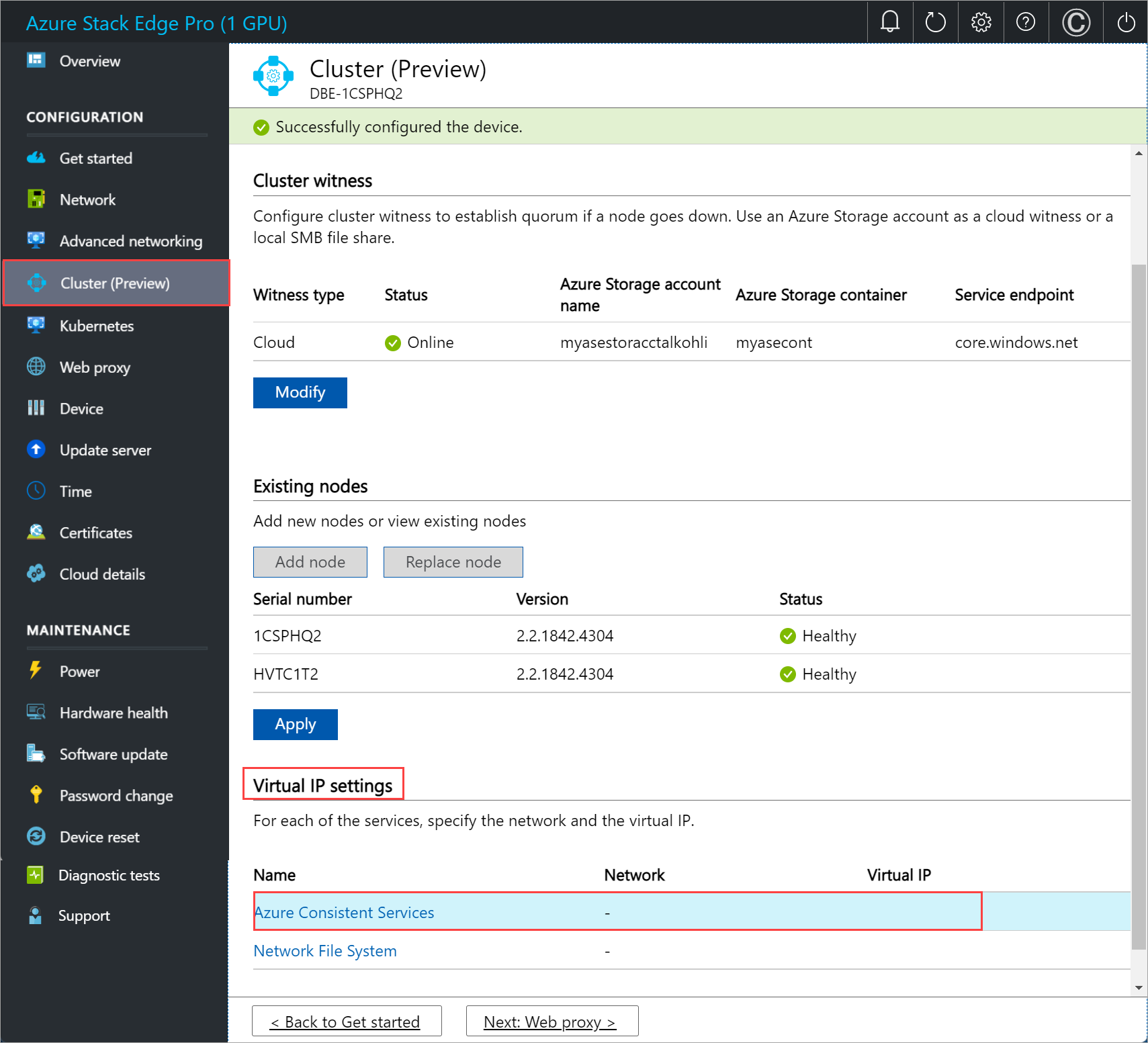
在“虚拟 IP 设置”边栏选项卡中,输入以下内容。
- 从下拉列表中,选择“Azure 一致服务网络”。
- 从“DHCP”或“静态”中选择 IP 设置。
- 如果将 IP 设置选择为静态,则输入虚拟 IP。 这应该是所指定 Azure 一致服务网络内的空闲 IP。 如果选择了 DHCP,则会从所选 Azure 一致服务网络中自动提取一个虚拟 IP。
选择“应用”。
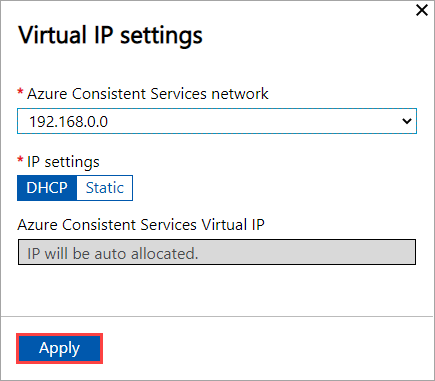
网络文件系统
对于通过 NFS 协议连接到双节点设备的客户端,请按照以下步骤配置虚拟 IP。
在“群集”页上的本地 UI 中的“虚拟 IP 设置”部分下,选择“网络文件系统”。
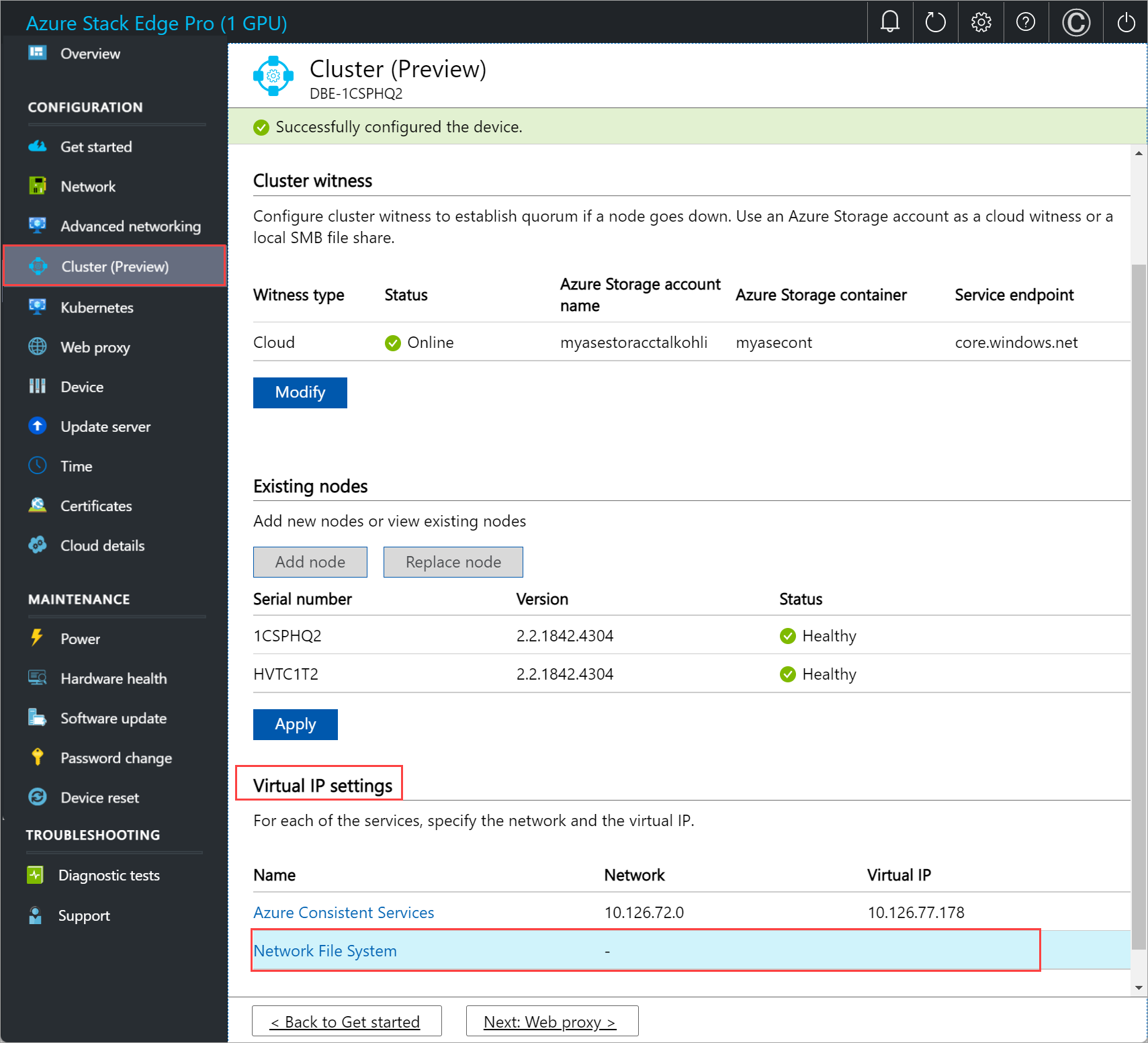
在“虚拟 IP 设置”边栏选项卡中,输入以下内容。
- 从下拉列表中,选择“NFS 网络”。
- 从“DHCP”或“静态”中选择 IP 设置。
- 如果将 IP 设置选择为静态,则输入虚拟 IP。 这应该是所指定 NFS 网络内的空闲 IP。 如果选择了 DHCP,则会从所选 NFS 网络中自动提取一个虚拟 IP。
选择“应用”。
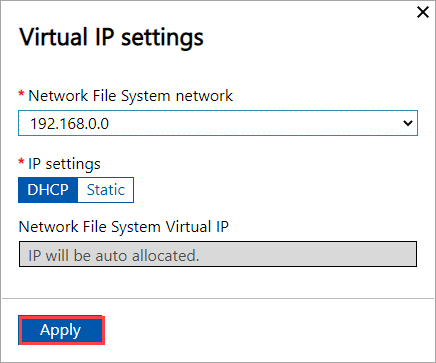
注意
虚拟 IP 设置是必需的。 如果不配置此 IP,则在下一步中配置“设备设置”时,会被阻止。
删除群集
在此版本中,删除或销毁群集的唯一方法是重置设备。
注意
若要删除群集,只需重置一个设备节点。 在此版本中,如果在双节点群集中的一个节点上触发重置,它将在群集中的两个节点上触发重置。
请按照以下步骤重置设备:
- 在第一个设备节点的本地 Web UI 中,转到“维护”>“设备重置”。
- 选择“重置设备”。
- 在“确认重置”对话框中,输入“是”,然后选择“是”以继续进行设备重置。 重置设备将删除设备上的所有本地数据。
重置过程大约需要 35-40 分钟。